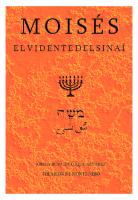Copias de Seguridad en W2008Server Moises Pedrajas
Curso y Ciclo: 2º ASIR Módulo: SEG Alumno/a: Moisés Pedrajas Olmo [COPIAS DE SEGURIDAD WINDOWS] Una vez leído el tutor
Views 84 Downloads 0 File size 761KB
Recommend stories
- Categories
- Copia de seguridad
- Ventana (Computación)
- Microsoft Windows
- Software del sistema
- Redes sociales y digitales
Citation preview
Curso y Ciclo: 2º ASIR Módulo: SEG
Alumno/a: Moisés Pedrajas Olmo
[COPIAS DE SEGURIDAD WINDOWS] Una vez leído el tutorial de copias de seguridad realiza las siguientes copias de seguridad añadiendo los discos duros virtuales que consideres necesarios a tu máquina virtual de Windows 2008 Server
•
Crea una copia de seguridad temporizada, que se ejecute sobre un volumen al menos dos veces al día.
Lo primero que haremos para hacer la copia de seguridad, será irnos a herramientas administrativas/ copias de seguridad y ahí le daremos ha hacer copia de seguridad
En tipo de configuración, elegiremos personalizada:
Curso y Ciclo: 2º ASIR Módulo: SEG
La haremos solo del disco local:
Curso y Ciclo: 2º ASIR Módulo: SEG Aquí es donde elegimos la frecuencia con la que haremos la copia, y como bien dice el ejercicio la haremos dos veces al día:
Seleccionamos el disco de destino, donde se va a almacenar la copia de seguridad:
Curso y Ciclo: 2º ASIR Módulo: SEG Tras completarse el formateo de la unidad G: del equipo "SERVIDOR", el asistente de copias de seguridad programadas nos informará mediante la siguiente ventana de que todo el proceso de configuración realizado anteriormente está correcto, así pues pulsaremos sobre el botón Cerrar en la ventana de la imagen inferior.
De vuelta en la ventana de Copias de seguridad de Windows, en la parte inferior de la misma podremos comprobar que está previsto realizar una copia de seguridad programada para el día y hora indicados anteriormente en el asistente de creación de copias de seguridad programadas.
Además de todo lo anterior, hemos de indicar que el volumen donde serán almacenadas las copias de seguridad programadas no estaráaccesible desde el propio sistema operativo Windows Server 2008, tal y como podremos comprobar en la ventana de la imagen inferior, pues dicho volumen pasará a ser administrador por la aplicación de copias de seguridad.
Curso y Ciclo: 2º ASIR Módulo: SEG
•
Haz una copia de seguridad manual (una vez) de uno de los volúmenes.
Para ello nos volveremos a ir a herramientas administrativas/copias de seguridad y ahi no iremos a ``hacer copia de seguridad una vez´´
Curso y Ciclo: 2º ASIR Módulo: SEG Lo primero que haremos será elegir opciones diferentes en las opciones de copias de seguridad para poner nuestra propias acciones:
A continuación elegiremos el volumen en el que queremos hacer copia de seguridad:
Curso y Ciclo: 2º ASIR Módulo: SEG A continuación, elegiremos el destino de la copia de seguridad:
Confirmación de la copia de seguridad:
Curso y Ciclo: 2º ASIR Módulo: SEG Aquí se ve como se está realizando la copia de seguridad:
Ya está la copia de seguridad realizda:
Curso y Ciclo: 2º ASIR Módulo: SEG Aqui la vemos en la nueva partición!
•
Optimiza las copias de seguridad para que sean siempre incrementales.
Se puede determinar el tipo de copia, en términos de copia completa, incremental o combinación de ambas para maximizar la velocidad con que se hacen las copias y minimizar el impacto en el consumo de recursos que implica la copia.
Una vez hecha la primera copia completa podemos optimizar las copias en la opción "Acción -> Configurar opciones de rendimiento"
Curso y Ciclo: 2º ASIR Módulo: SEG
Seleccionamos que la copia sea incremental, y listo:
Curso y Ciclo: 2º ASIR Módulo: SEG
•
Realiza una copia de seguridad manual de un volumen y vuélcala en una carpeta compartida en la red por otro servidor.
Nos vamos ha hacer copia de seguridad una vez:
Como hicimos antes, seleccionamos ``opciones diferentes´´
Curso y Ciclo: 2º ASIR Módulo: SEG Después, ``configuracion personalizada´´
Seleccinamos el volumen que queremos:
Curso y Ciclo: 2º ASIR Módulo: SEG
Y aquí es donde cambiamos con respecto a la normal, aquí seleccionariamos ``carpeta compartida remota´´
Seguidamente introduciriamos la ruta de la carpeta, y listo, la copia de seguridad empezará a realizarse:
Curso y Ciclo: 2º ASIR Módulo: SEG
•
Restaura la copia de seguridad anterior.
Yo restauraré copia que hice en el punto 2 de la práctica: Lo primero que haremos sera abrir la consola de administración de copias de seguridad, y en el panel "Acciones", seleccionar el asistente "Recuperar"
Curso y Ciclo: 2º ASIR Módulo: SEG Seleccionamos el servidor en donde queremos hacer la recuperación:
A continuación seleccionariamos la fecha de la copia que queremos restaurar:
Curso y Ciclo: 2º ASIR Módulo: SEG
Seguidamente seleccionariamos lo que queremos recuperar:
Seleccionamos los elementos a recuperar:
Curso y Ciclo: 2º ASIR Módulo: SEG Especificamos opiciones: Yo he puesto que la recuperación se guarde en el escritorio:
Confirmar y listo:
Curso y Ciclo: 2º ASIR Módulo: SEG Aquí vemos una captura del progreso de recuperacion:
Y aquí vemos como se va recuperando todo, todas las carpetas recuperadas se estan guardando en el Escritorio de mi PC: